這是一篇 Freepik 使用指南,適合想要全面了解 Freepik 的人閱讀,會介紹 Freepik 的圖庫資源與特色,以及重點 AI 工具介紹。也會用比較的方式幫你評估判斷該訂閱那個方案。
*以下截圖介面語言我習慣用英文,中文目前有支援「繁體中文(香港)」可選
「只要你有圖片素材的使用需求,那 Freepik 就值得你了解!」
Freepik 一開始是一個圖庫資源網站,近年才加入各種 AI 功能,但都是圍繞在「解決圖片、影像創作需求」這個重點上。
你如果日常會需要用到各種素材,包括平面設計、社群行銷、自媒體、網頁設計、文章撰寫等,只要有用到圖,那它就能幫到你。
我會分以下幾個重點介紹
*這篇主要是 Freepik 的基礎介紹指南,不是 AI 生成應用教學,所以內容主要會是偏向「介紹」為主,目的是讓大家更認識 Freepik 並確認自己是否有需要訂閱。
豐富的素材資源
Freepik 的重點功能,也是我一開始使用它的原因,它擁有 2.5 億張高品質的素材,且費用划算,我用過很多圖庫,要不是數量跟類型很少,要不然就是品質差,沒有前面問題的通常用張數來計算價格,費用不低。
Freepik 是我目前用過圖片數量與種類都很齊全,且採訂閱制無限下載,這對於有比較大量圖片需求的人很划算。
素材資源介紹
Freepik 中有非常多元的素材,包含 Image、Icon、Video、Audio、Mockup、3D 等素材類型。
類型齊全外,品質也都非常好,大家可以比較一些免費網站,能看到素材的品質差異,設計成果要好,素材的品質也很關鍵。
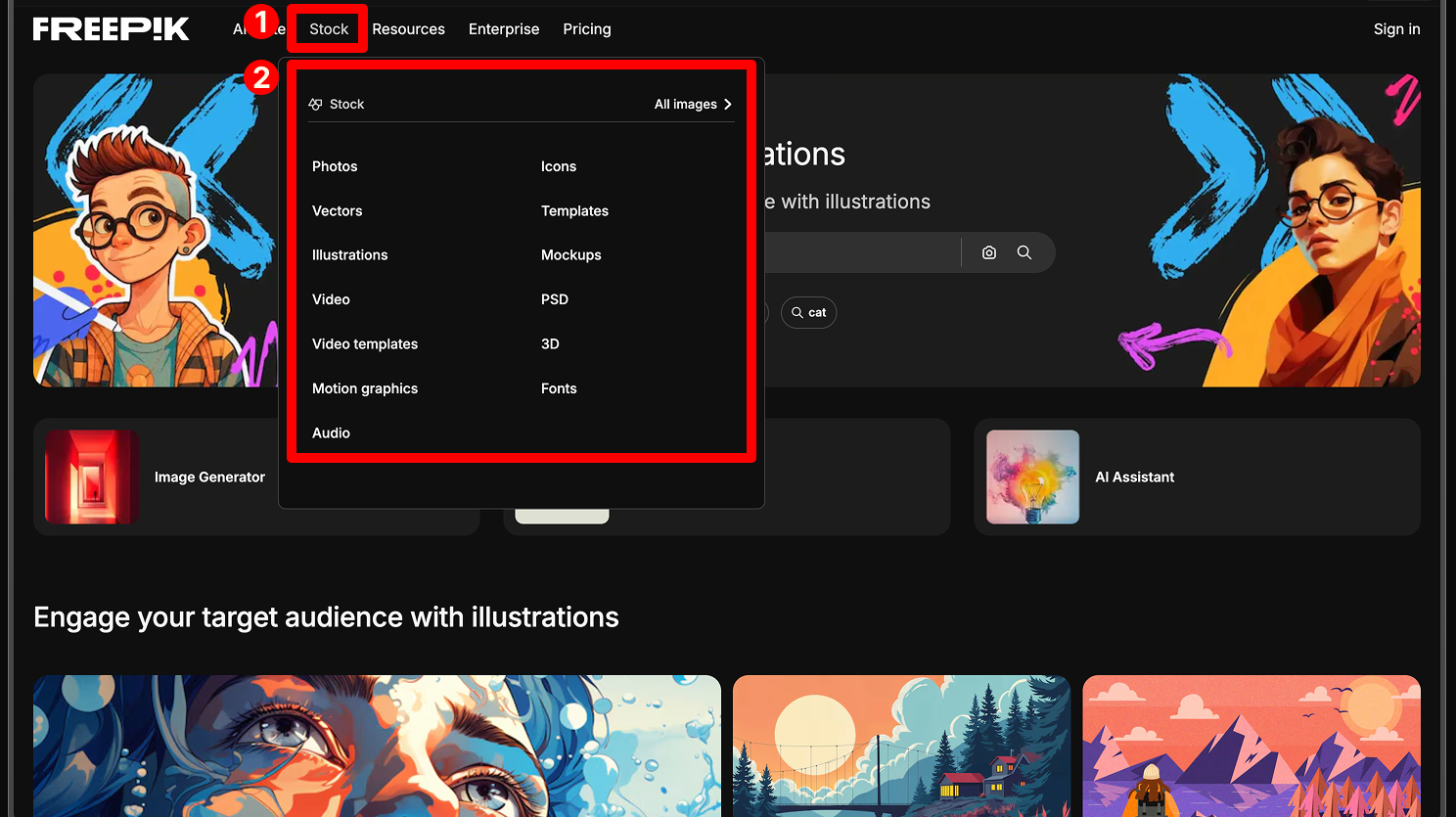
再來是檔案格式很齊全,舉向量圖片來說,它提供了多種格式下載,包含 EPS、AI 格式檔案,方便後續編輯使用,這對於設計師來說很方便,因為有時我們只是想要使用圖片中某些素材。
而現在因為 AI 功能加入,這些素材在下載前還可以進行編輯,像是去除背景、去除主體、擴張圖片等,甚至還能直接導入到 Freepik 的 AI 工具中生成影片。
素材加入 AI 功能有什麼好處?
① 你不需要另外用其它工具把圖片去背
② 以圖片擴充跟替換背景功能來說,可以讓使用者直接獲得更「符合」需求的素材,不再需要多次編輯跟調整
這案例用買菜來舉例,平時你買的是整把青菜,你買來可能還要洗跟切,但現在「Freepik 這家店」提供洗+切服務,讓你在購買完成,就直接獲得能馬上下鍋煮的青菜。(青菜=素材)
尋找素材超方便
除了上圖,也能在點擊搜尋後可依照自己需求選擇所要項目
找素材其實很花時間,Freepik 有很詳盡的篩選功能,你可以選擇檔案格式、比例、顏色、是否要包含人物。
還有更進階的篩選功能,如果要找人物素材,還提供性別、年齡、種族、人數等條件可以篩選,這讓查找素材容易非常多。
但有些時候就是找不到素材,Freepik 做了我過去想像的一個功能,就是找不到素材,那就「生給使用者」。
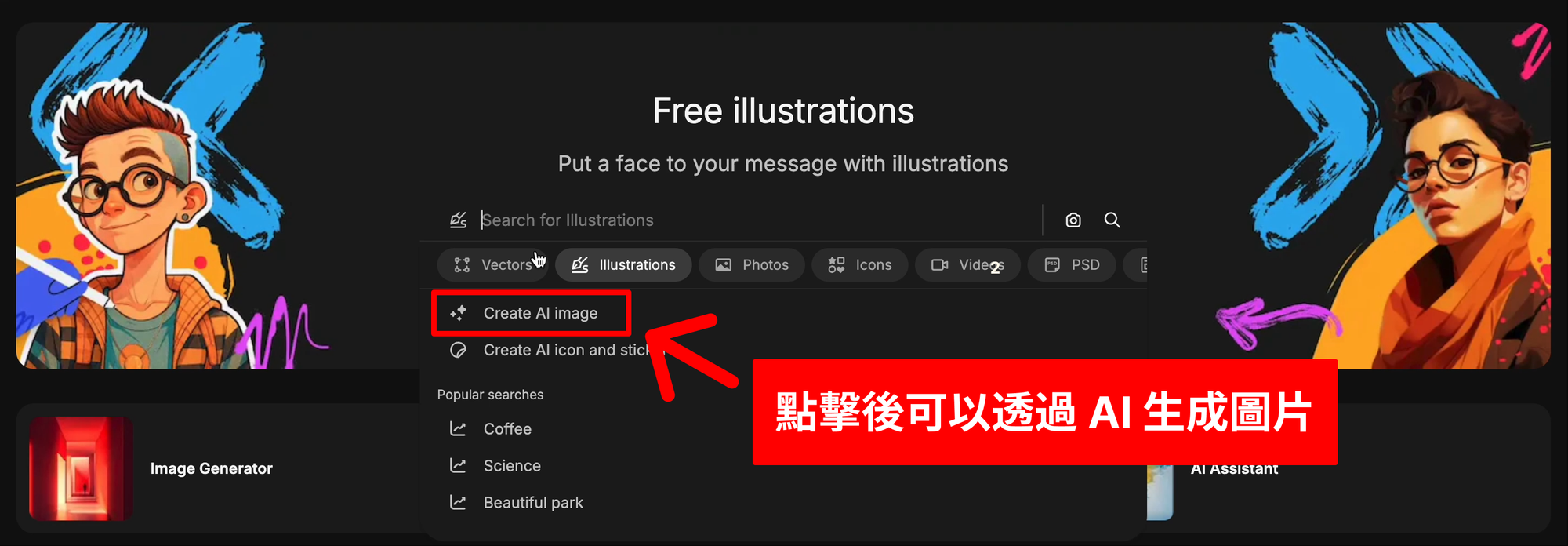
可以點擊搜尋框,它會展開,展開能看到有一個「Create AI image」(上圖),這個功能就是讓你能直接用輸入的關鍵字生成素材,這功能讓圖庫真正做到了「無中生有」。
再分享一個實用功能-相似圖搜尋
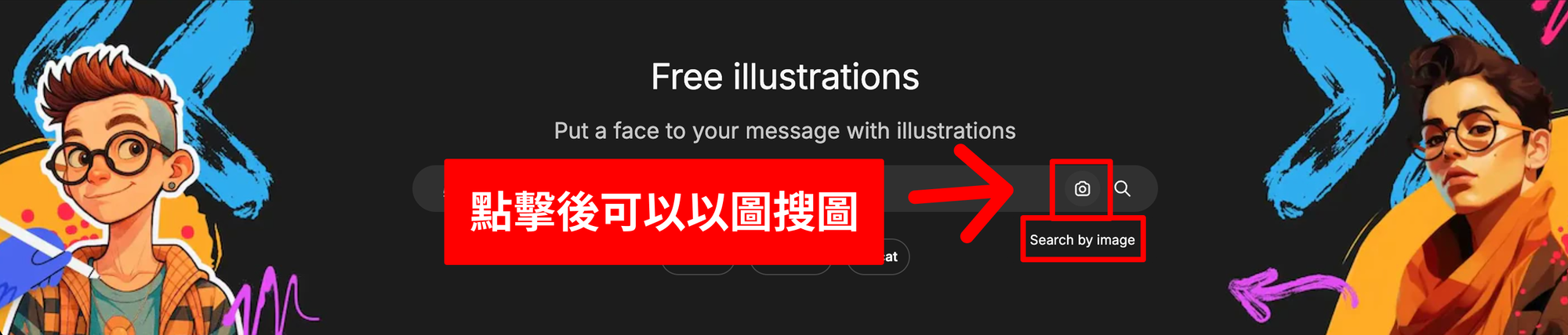
搜尋列上有一個「圖片上傳 (相機)」符號,點擊後可以上傳任意圖片,就可以搜尋類似圖片。
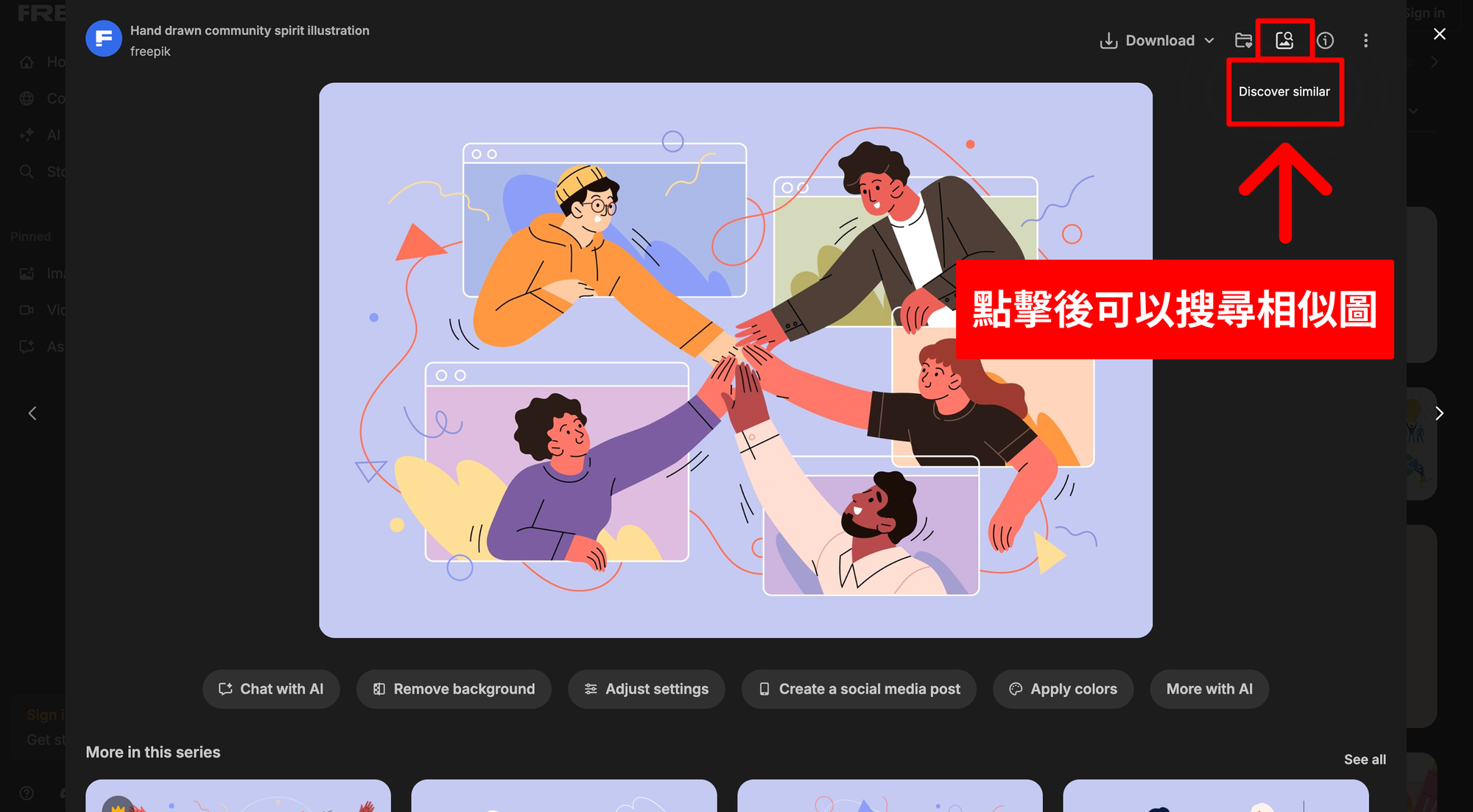
除了上傳之外,在圖庫中如果看到喜歡的圖,也能在圖片右上角看到「Discover similar」來尋找更多相似圖。
接下來要介紹 Freepik 的 AI Suite 功能,裡面包含圖片、影片、聲音生成等工具,我會說明這些功能的特色以及在 Freepik 上的應用技巧。
Freepik AI 功能:https://www.freepik.com/pikaso
圖片生成功能
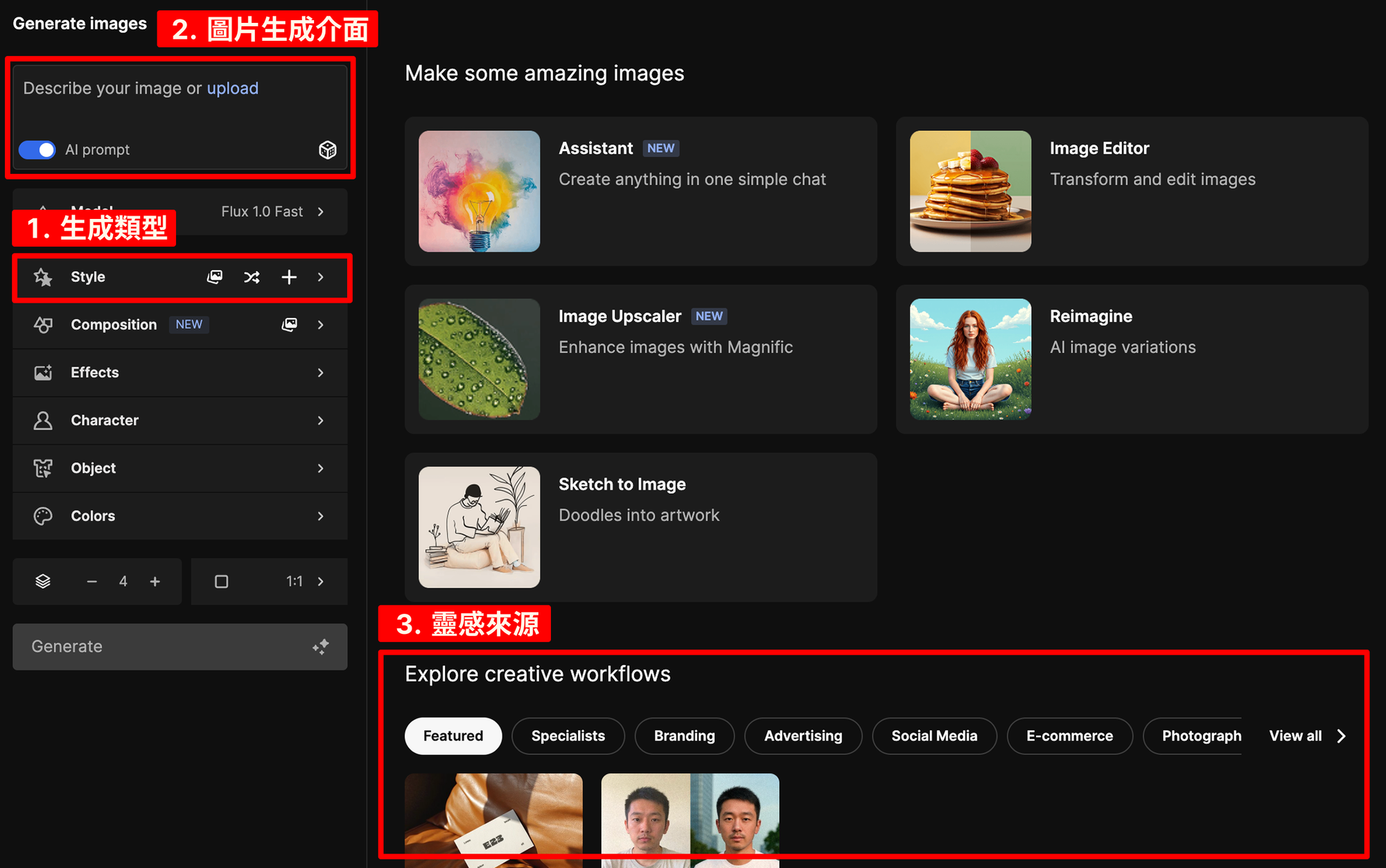
① 生成類型:可以選擇要使用的 AI 生成功能
② 圖片生成介面:這邊可以輸入你生成用的提示詞、選擇模型、風格、配色等需求。
③ 靈感來源:不知道怎麼開始,可以參考別人的案例,生成同款或是修改提示詞都可以。
這邊特別介紹「圖片生成介面」的功能與特色:
A.提示詞輸入
提示詞欄位有二種生圖方式,你可以直接輸入文字或是上傳參考圖來生成。
另外還有「AI Prompt」開關,當你打開 Freepik 會透過 AI 來「增強」你的提示詞,這邊的增強通常會是根據你的提示詞撰寫更詳細的描述,讓細節更多。
這不完全是好處,因為可能會增加一些你不需要的細節,所以使用上有幾個建議
- 對於生成內容有很明確目的,請自己詳細撰寫,不要開啟這功能。
- 沒有想法,只有一個概念,不在意預期外的結果,推薦打開。
B.模型(Mode)
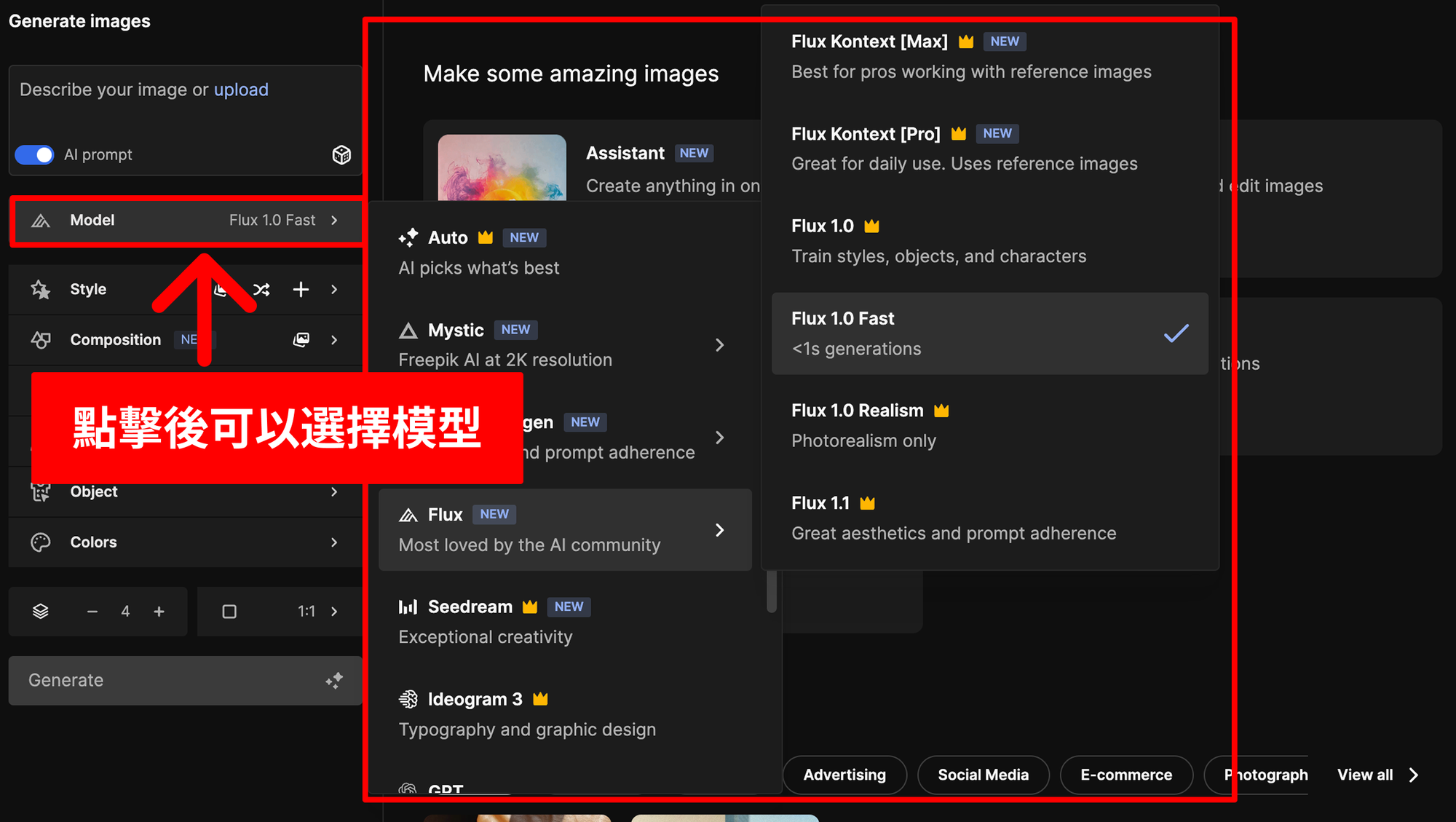
Freepik 支援了不少知名模型,所以在生成上效果也很不錯,雖然可能在「提示詞理解」與「圖片穩定」上無法像是 GPT 4o 那樣方便,但是一般生成來說很足夠了。
這邊我會建議大家可以依照需求使用模型,因為每個人的需求不同,我無法給最佳建議,最好的方式就是把你的需求用所有模型生成一遍,大概就能知道哪種最適合你了。
推薦追蹤 Freepik 的官方推特,上面會分享新模型或功能上線、應用教學、使用案例。
C.風格、效果(Effect)
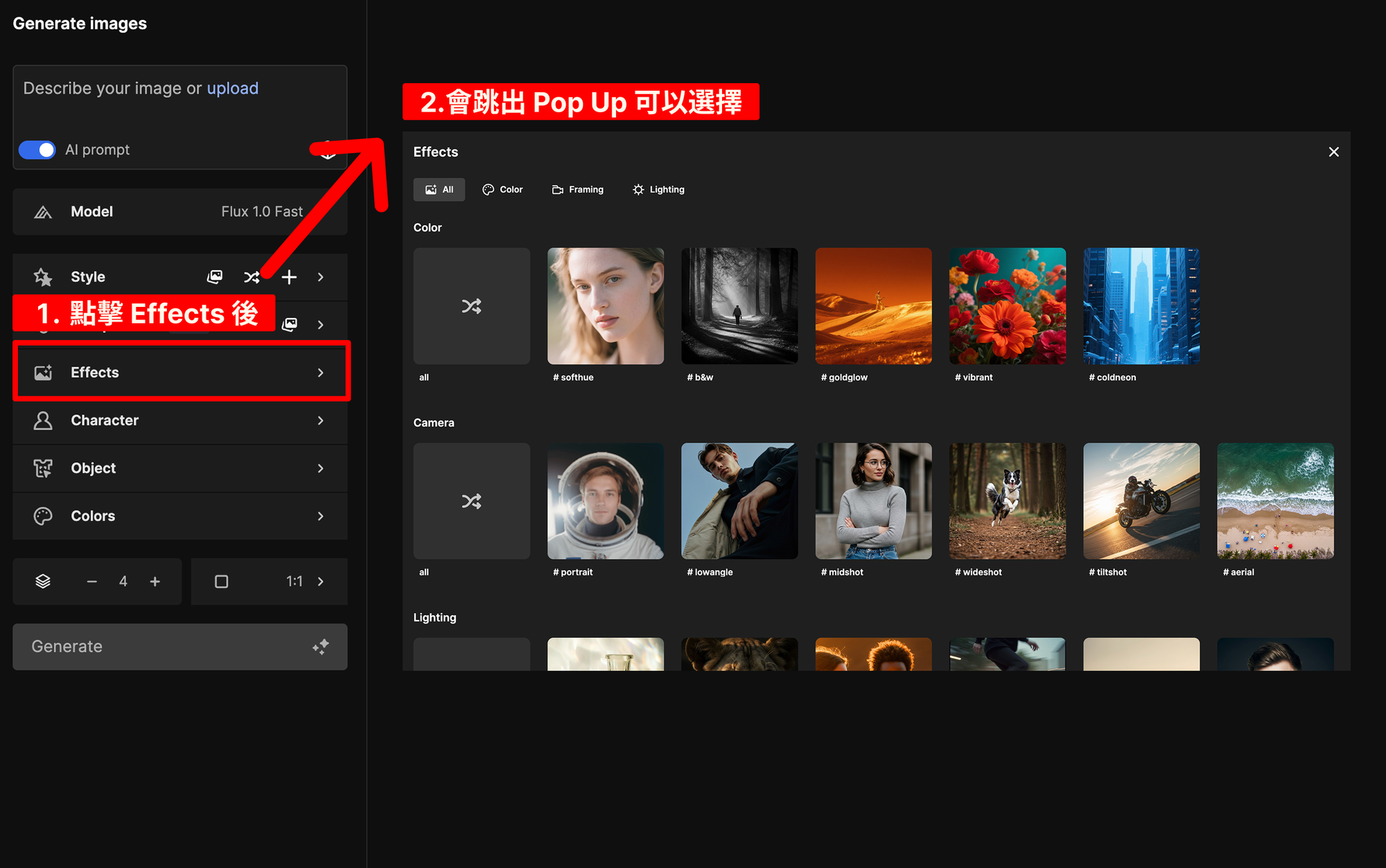
如果你不是設計、攝影、藝術等專業領域人士,不是知道該下什麼提示詞來呈現出你想要的畫面。
那你一定要用「Effect」功能,裡面內建了各種常見的風格、鏡頭、光線,可以讓你更容易生成出理想的圖片。
D.角色(Characters)
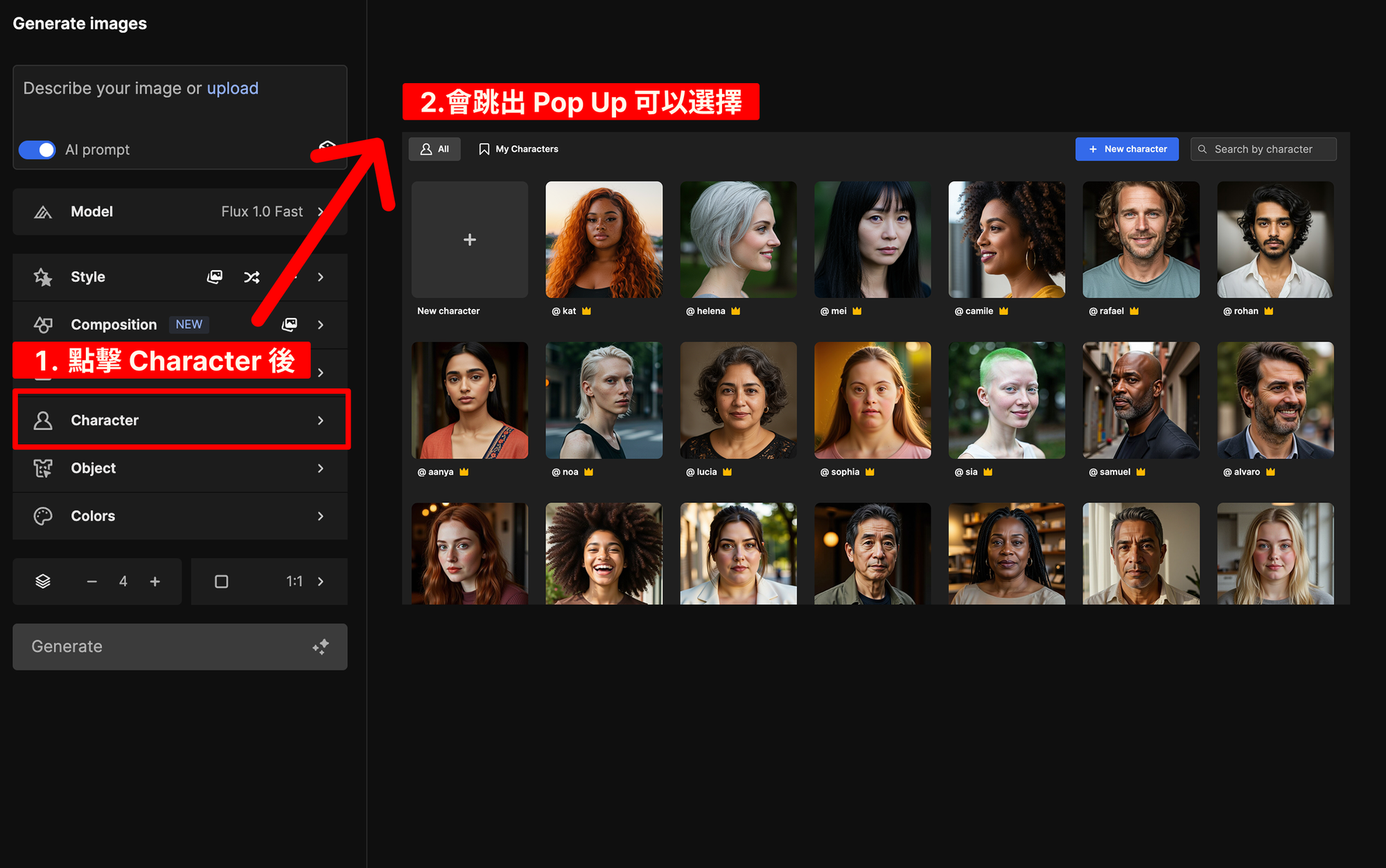
如果你很常生成特定人物可以嘗試看看這個功能,不過效果我只能說差強人意,有時還會完全不同,不過以目前圖片生成的進展,可預期未來這可以變成穩定的功能。
假設效果能穩定,以我自己來說,就可以生成包含我在內的不同圖片來搭配我想呈現的內容了。
E.主體物件(Object)
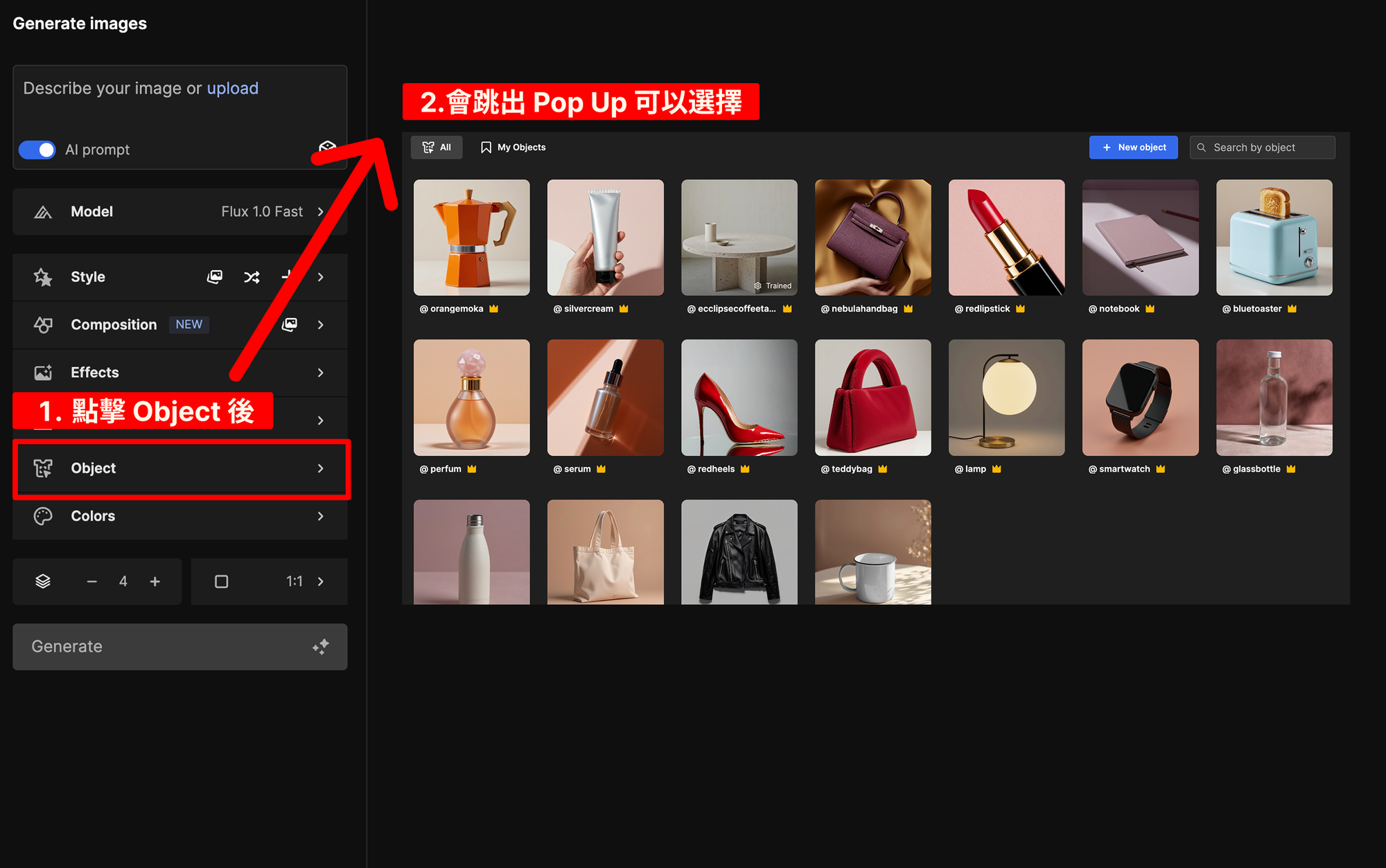
前一個是可以讓你生成想要的人物,這個就是物體,通常是「電商」使用,可以把產品圖丟上來訓練,讓你生成的圖片包含你要的物件。
想要生成指定物件跟人物,可以透過選取的方式,或是在提示欄位用「@」來標記物件或人物名稱。
F.配色(Color)
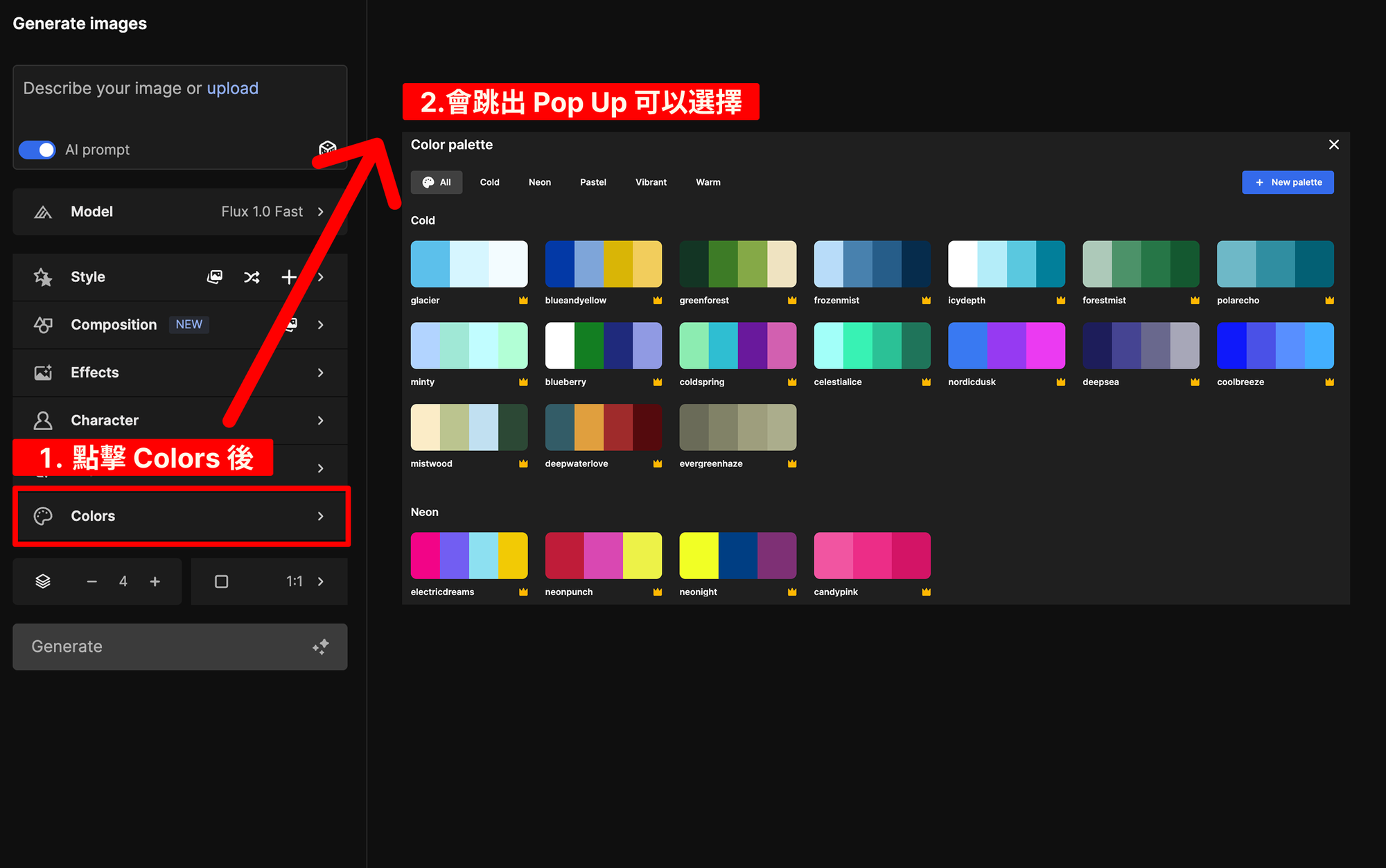
如果你想生成的物件、照片有喜歡的色彩風格、配色,可以在 Color 中挑選,裡面有內建多種配色風格,也可以自行搭配。
推薦應用方式是你原本設計有特定的色彩調性,那就可以依照那個調性去生成,這樣可以讓設計風格呈現上更一致。
G.張數與尺寸
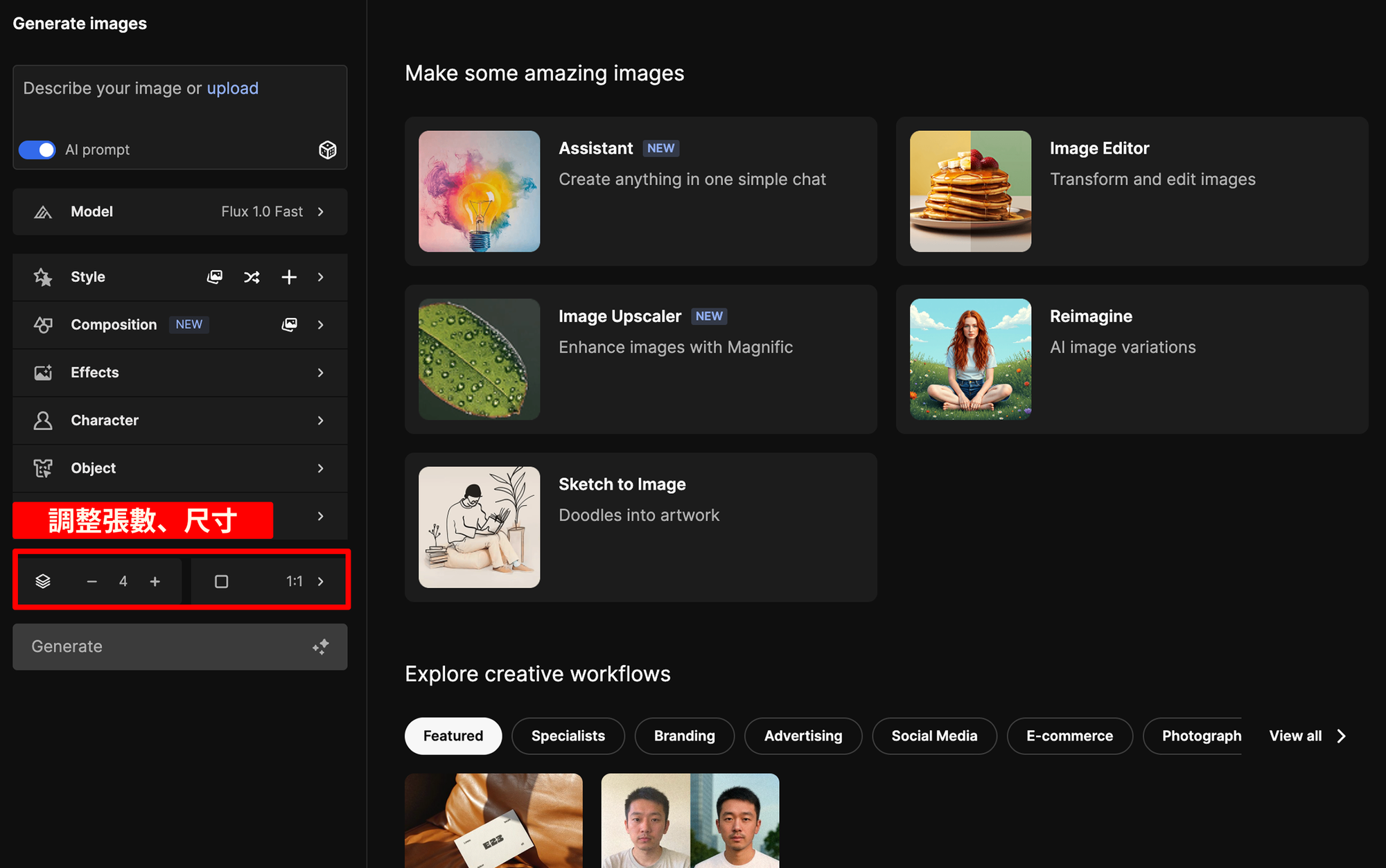
最後是張數與尺寸,張數部份最低可以生成1張,最高可以一次生成12張,因為生成越多張,點數會扣越多,我自己會建議先生成1-2張來確認「風格或內容呈現方向是否正確」。
確定後,就可以一次生成更多張,再從中去挑選喜歡的圖片。
尺寸比例部份就很單純,依照你的需求來去挑選就好,例如限動、Reels 要用的素材,就可以選 9:16,IG 貼文就可以選 1:1 比較好用。
影片生成功能
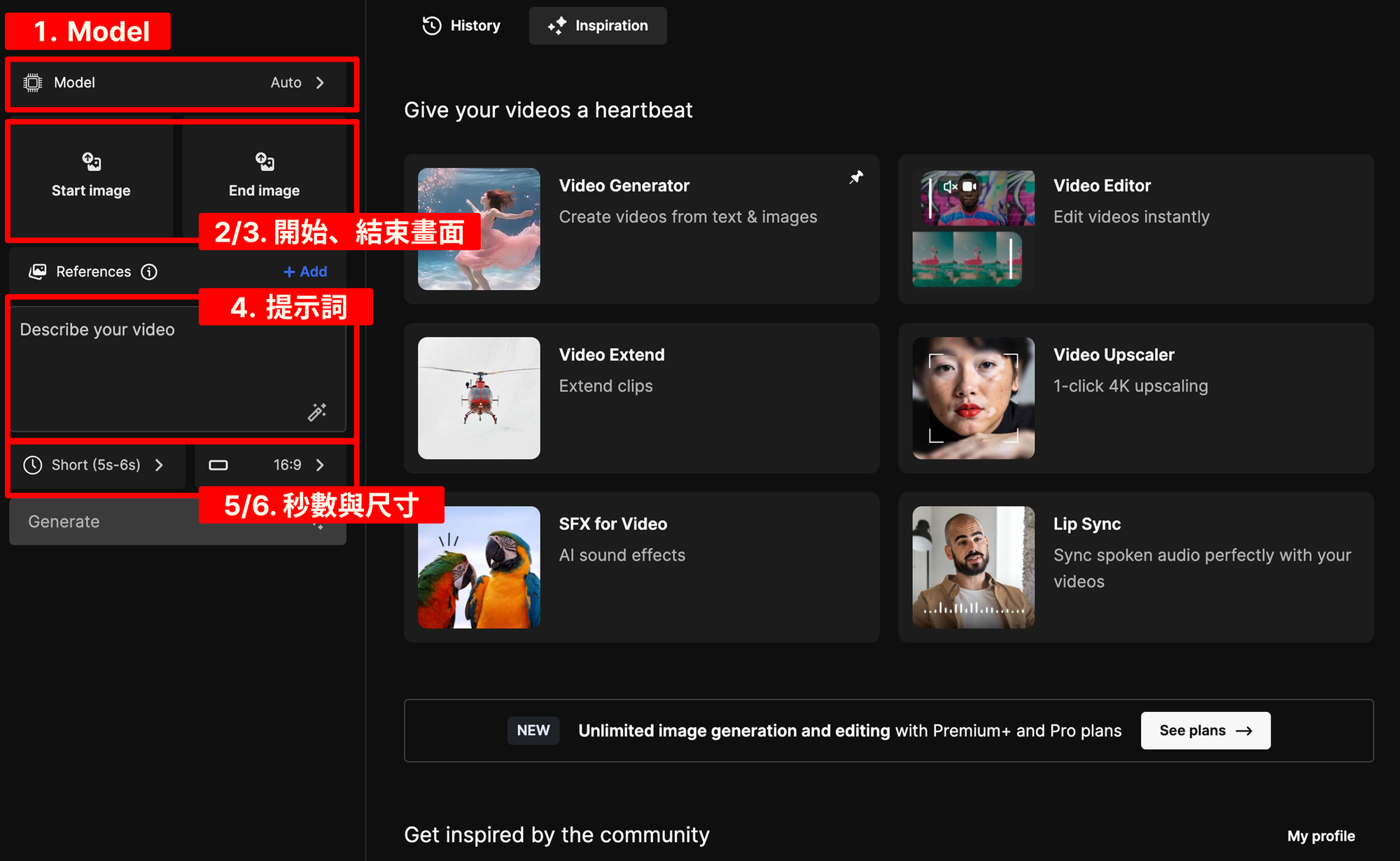
影片功能的介紹,這邊針對主要功能介紹
① Model:他有高品質、快速、客製化幾種,高品質畫質比較好,更有機會產出更穩定的圖,但一次大概要 5~7 分鐘,Fast 比較快,比較適合提案、示意用,客製化則是能設定挑選其它模型使用;再來介紹一下客製化,這邊最大差異是可以選擇模型,目前高品質模式是使用 Kling 1.6 Pro,要用其它模型就要切換到客製化使用。
② ③ 開始跟結束畫面:這二個標記分別能上傳開始與結束圖片,如果你希望動畫結果更符合預期,就要用這功能,因為它的功用就是讓開始跟結束依照你上傳的圖片呈現,中間不管怎麼變化,但結果不變,這樣可以讓產出更可控。
④ 提示詞:這邊是提示詞輸入欄位跟上傳參考影片,描述跟參考都會影響動畫呈現。
⑤ 秒數設定:目前 Freepik 影片生成只有 5 秒跟 10 秒,只適合用在短秒數的畫面呈現,或是簡單的小動畫,例如 icon 動畫。
⑥ 尺寸:目前有1:1、16:9、9:16三種格式,你可以依照你的需求來去挑選。
*小技巧:如果你希望生成的動畫可以用在影片中,因為 Freepik 無法產出透明背景檔案,所以會建議用上傳素材背景改成綠色或藍色,可以方便後續在影像剪輯工具去背。(AE、Pr、剪映等工具都有顏色去背功能)
這邊也放二個我使用 Freepik 製作的動畫案例
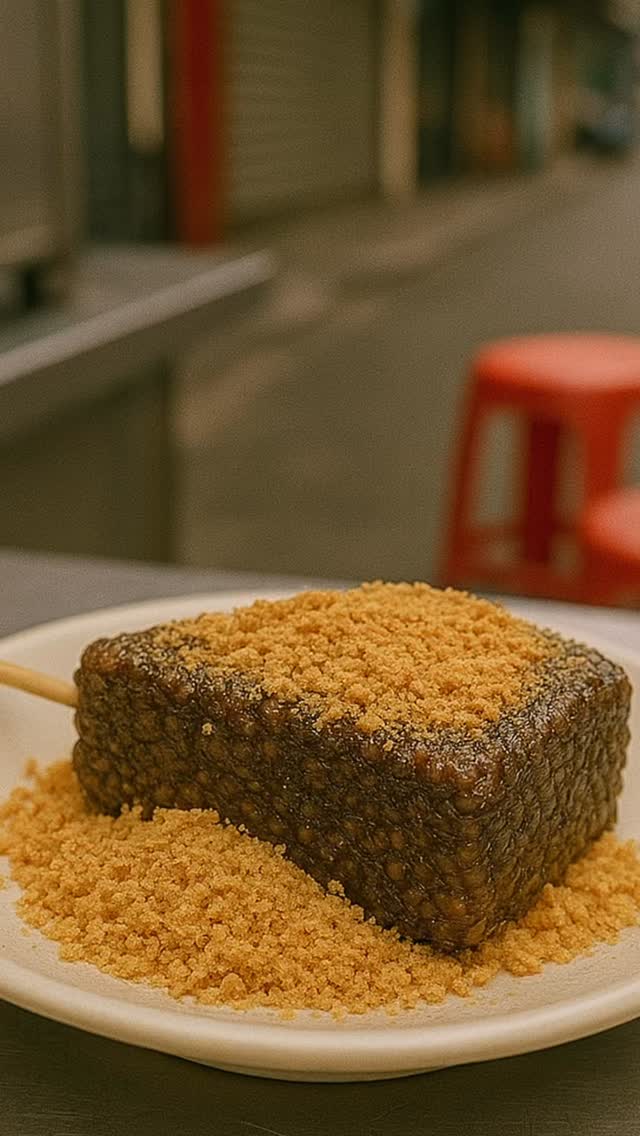

*影片生成點數計算
Freepik 蠻透明的,設定好需求在生成時會跟你說還剩下多少額度,不同品質會告訴你還能生成多少支影片。
因為我用量不到太大,我訂閱一年,會給一筆額度,讓我可以用在圖片跟影片生成,以一年來說給 21 萬點數,用高品質模式 Kling1.6 生成5秒大概要 1,000 點
音效生成功能
Freepik 有一個 Tunes 的功能頁面,這邊有 AI 音樂、旁白生成、音效生成等功能,AI 音樂沒有生成功能,主要是提供 AI 音樂讓人下載使用,旁白生成則是能選擇他的內建人聲生成,有台灣人聲,不過就三種,也比較沒特色,這邊我反而推薦「剪映的克隆聲音」。
上面棉花轉白 T 短片教學的旁白除了一句話都是用剪映生成,大概提供 10 秒音檔就能生成了。
如果你擔心資安等問題建議就不要用,我是因為經營自媒體,聲音檔案早就已經不是秘密,所以不太在意這問題了,畢竟有人要用我聲音生成,我也無法避免。(我只能說線上溝通、影片的內容有奇怪的地方就先質疑就對了。)
回到正題,Tunes 裡面我覺得最好的用的功能就是音效生成,下面就來詳細介紹
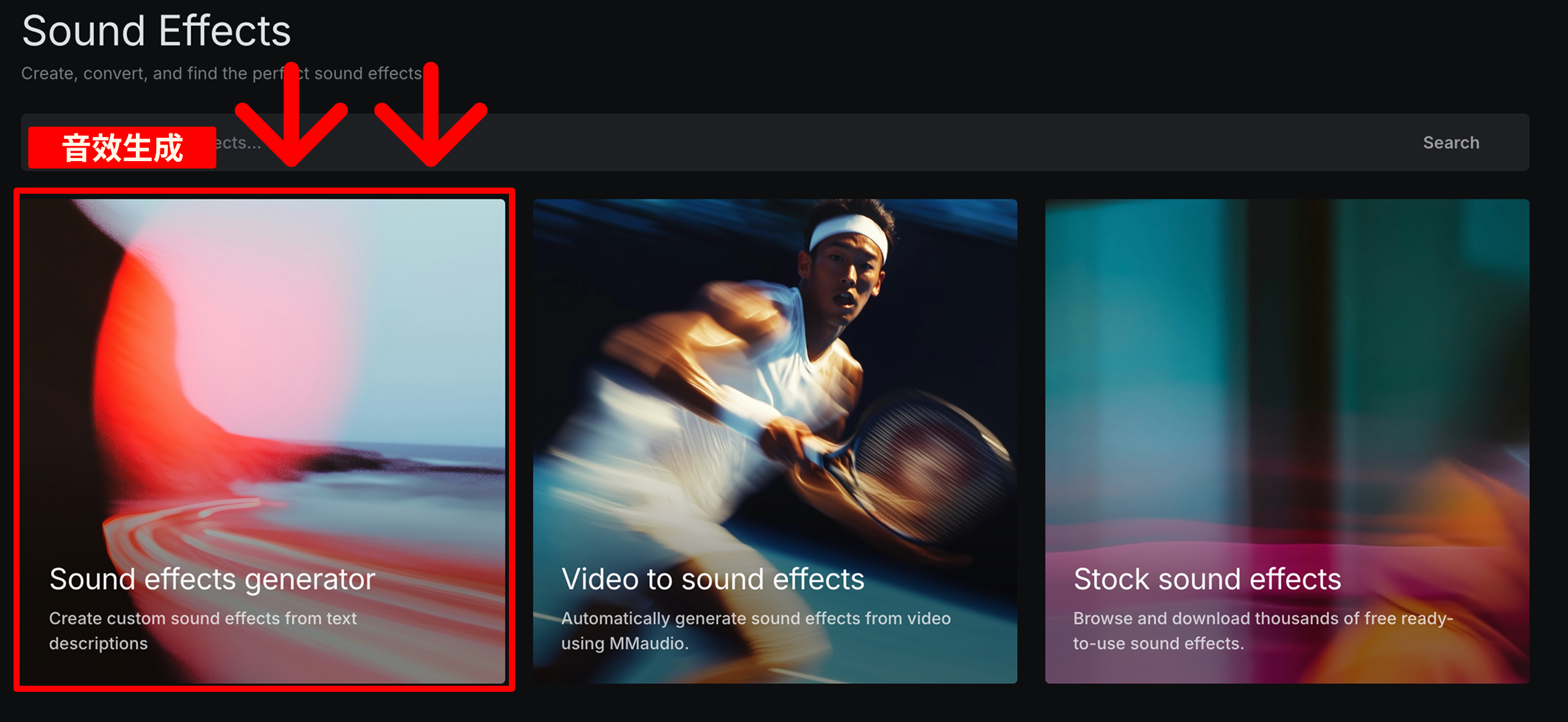
音效頁面有三個分類,一個是我們要介紹的「音效生成」,另外二個分別是「影片音效生成」和「音效資源庫」。
影片音效生成指的是你上傳影片,它會依照影片內容幫你生成搭配音效,音效庫則是提供可以直接下載的資源。
接下來就是重點:音效生成
音效可以幫影片畫龍點睛,讓影片更有層次,但有製作過影片的人就知道音效素材搜尋費時,需要聽才能知道符不符合需求,無法像是圖片可以快速大量查看。
再來就是音效素材常常在秒數、細節上無法完全符合需求,且音效又不像是圖庫素材好編輯後製,通常就只能選擇盡量符合需求的使用,但是 AI 音效生成出現後這件事就比較有解。
下面介紹可以怎麼用
Freepik 音效生成功能介紹與特色:
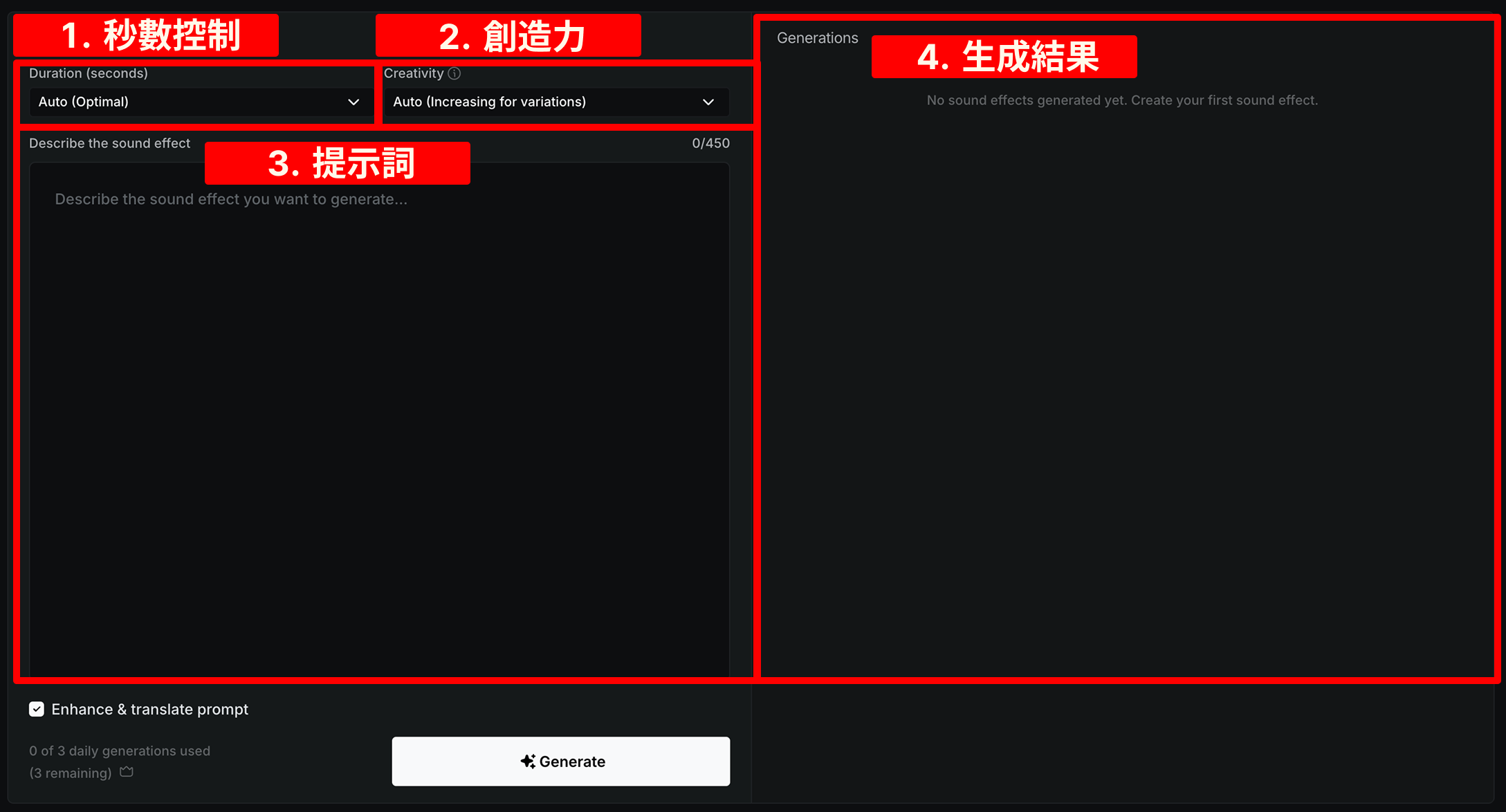
① 秒數控制:可以選擇秒數,可以自動讓他依照你的需求生成,或是選擇其它秒數,分別有:0.5、1、2、5、10、15、22 秒幾種生成長度選擇。
② 創造力:當你選擇的%數越高,音效可能會更有創意,但會越偏離你的需求,如果%數越低,就越接近你要的音效。
③ 提示詞:可以輸入你想要的音效,它支援各種語言輸入(記得勾選「標記 ⑤」的增強並翻譯提示),這邊輸入我實測真的可以很簡單,像是輸入「彈出音效」,它就生成出彈出的效果音。
④ 生成結果:這邊會展示生成結果,一次會有四個音效生成,你可以播放來聽,選擇喜歡的直接下載。
*音效生成真的超便宜,其面提到高品質影片生成 5 秒要扣 1,000 點,但音效一次生成 4 個只扣 60 點。
Freepik Tunes:https://tunes.freepik.com
其它 AI 功能
除了上面分享的內容外,Freepik 還有其它 AI 功能,這邊我會從中挑選幾個來介紹。
Mockup 功能
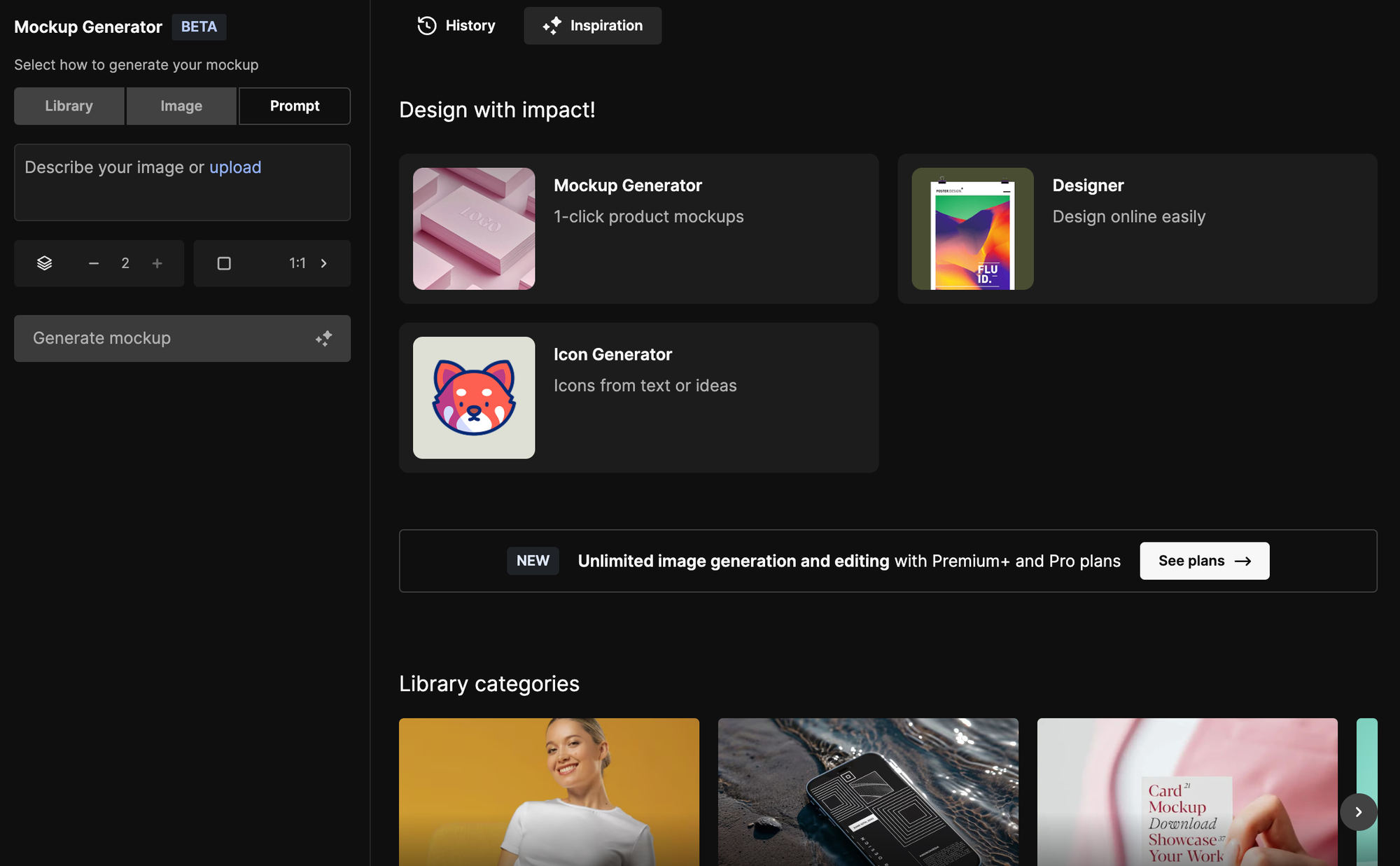
Mockup 功能可以讓我們上傳物品,並把它變成 Mockup 物件,舉上圖例子,我上傳了一件白 T,它就會自動讓他變成 Mockup 物件,這時我可以上傳插畫,放上去白 T 上,它會依照白 T 的材質、光影去呈現。
我也可以調整上傳插畫的透明度、光影效果,讓整體看起來更自然,這好就在於你可以用這方法把任何自己的產品放上插畫、LOGO 來展示。
另外也分享一個應用技巧,假設今天你想要在展場某個位置放上海報或看板,可以上傳場地照,然後上傳圖檔,再把圖檔放到你想放置的位置看看效果。
圖片與影片畫質提升工具
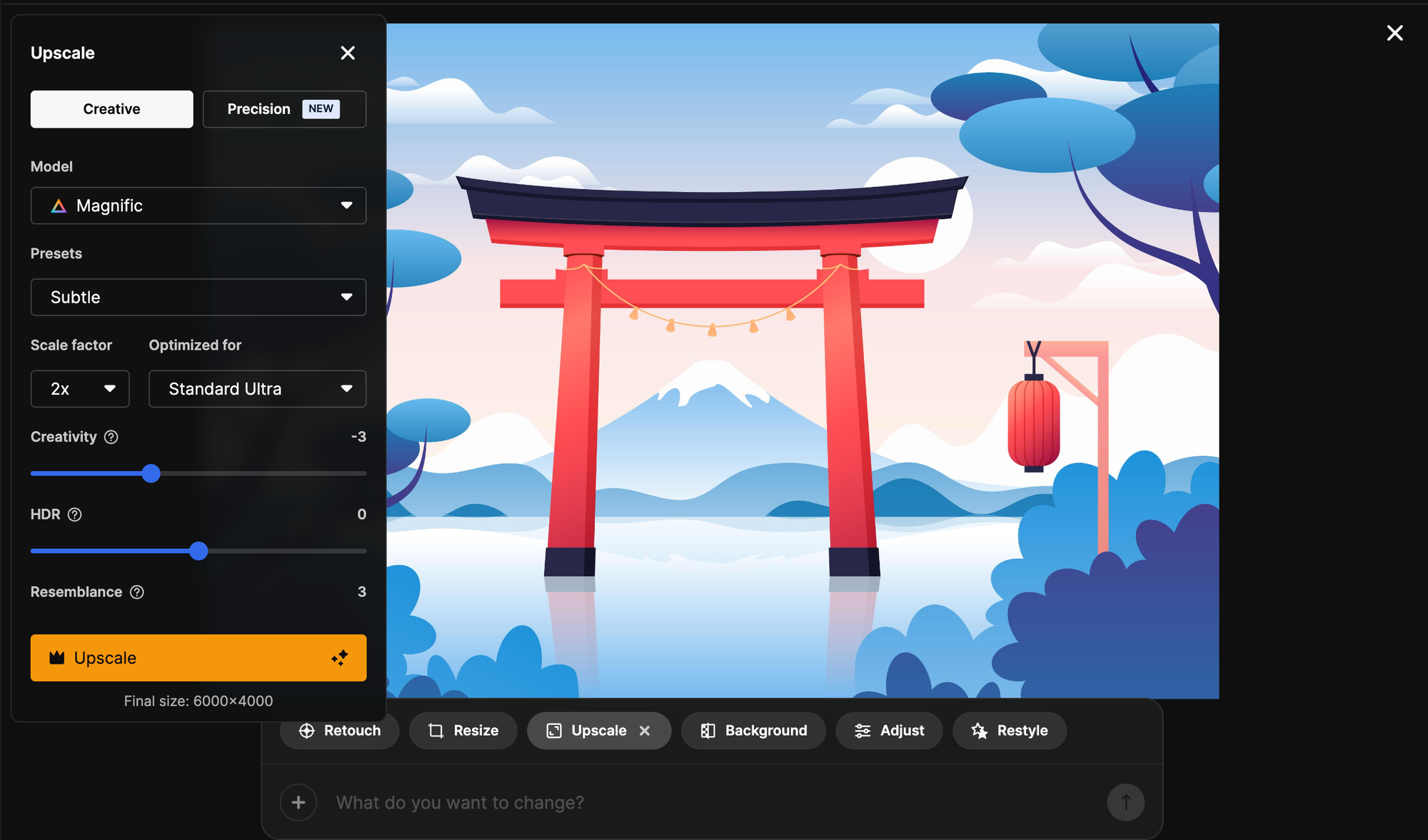
Freepik 一般付費會員可以使用「Classic」來提升畫質,但這邊其實想介紹的是更高階的 premium+ 會員功能「Magnific」,這是一個非常強的畫質細節提升功能,也是我訂閱過最貴的工具,之前單獨訂閱「Magnific」一個月要 39 美金(台幣 1,200),但效果真的很不錯。
現在他們加入 Freepik 變成功能一部份,只要升級 Freepik premium+ 會員 36 歐元(約 1,300 台幣)就可以使用這功能,比起過去要使用划算太多了。
另外影片部份也有 Topaz AI 功能加入,可以讓影片畫質提升到 4K。(也是premium+ 功能)
畫質提升:https://www.freepik.com/pikaso/image-editor?tool=enhance
AI Icon 生成工具
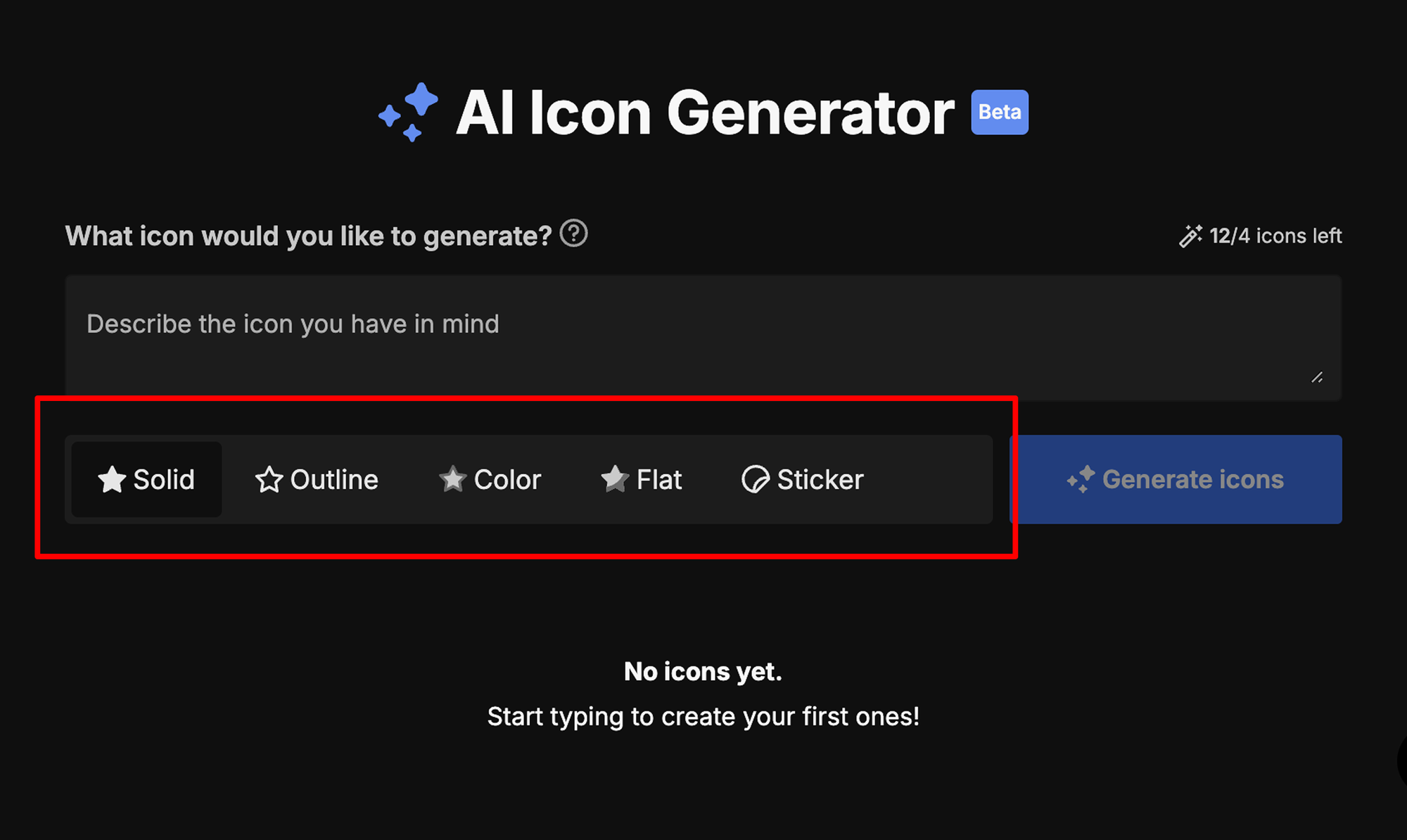
不管是設計、簡報都很常會需要用到 Icon 來輔助文字,但有時就是找不到風格一致整組 Icon,Freepik 提供常見的 5 種風格,讓你可以生成想要的 Icon,且生成的 Icon 都支援 PNG 跟 SVG 二種格式下載。
AI Icon 生成:https://www.freepik.com/ai/icon-generator/tool
AI 照片編輯功能
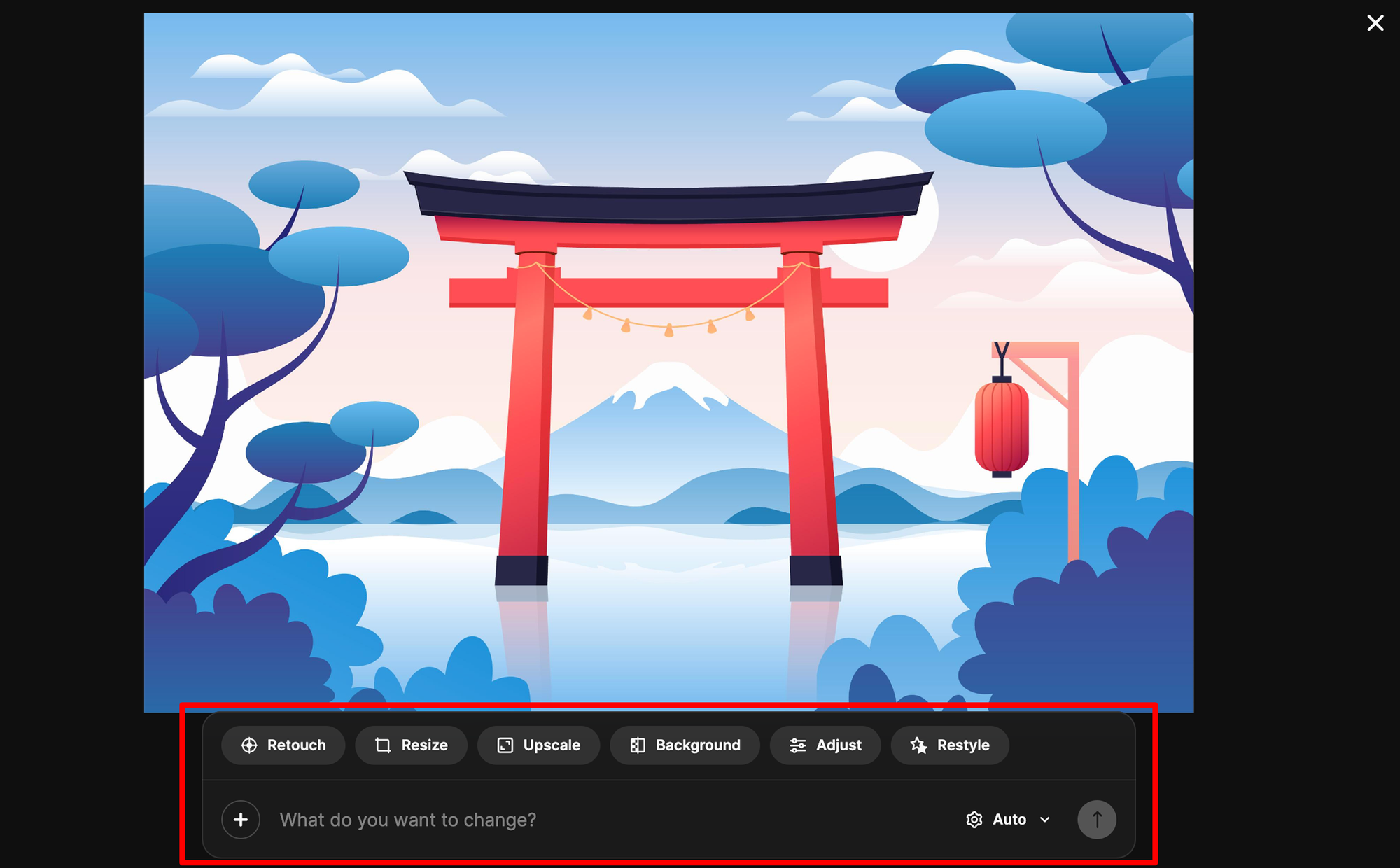
Freepik 也有各種基礎的照片編輯功能,擴展、移除物體、換背景、裁切都有,這些功能對於不會或沒訂閱修圖工具的人很方便。
完整 AI 工具頁面:https://www.freepik.com/ai
怎麼判斷自己是否需要 Freepik?
現在 ChatGPT 生圖很強,加上原本很多人就用來輔助各種工作,像是寫文案、聊天、寫程式,感覺更全能也更划算,我會說「Freepik 本來就不是什麼必需品」,我推薦的原因是它符合我的使用需求。
我很喜歡 AI 生成,但有些時候 AI 生成不一定比較方便,有時候只是要一張照片當配圖,不需要客製化的內容,那根本不需要再花時間去生成,圖庫下載更快,這時 Freepik 就超好用。
再來是因為我本身還是有簡單的 AI 影片生成需求,後來發現 Freepik 能生成,我馬上把其它訂閱工具退掉,這樣就不用訂那麼多工具。
一個簡單的判斷方法,先快速確認一下 Freepik 的功能,然後確認有哪些可以輔助自己的需求,確認一下跟你現在使用工具比起來那個更划算與好用,這樣確認一遍大概就能知道自己有沒有需要了。
以 Freepik 價格來說,單月三百初(新台幣)就能使用圖庫和 AI 工具,其實我還沒看過價格那麼低的選擇,我訂閱很多 AI 工具多數都是 20 美金起。
除了金錢外,時間也很重要,有時甚至比錢更寶貴,你可能原本用免費資源跟工具覺得好用,我會建議你訂閱一個月比較看看,花錢後的體驗如何。
很多時候我花錢訂閱很多資源跟工具不是錢太多,而是單純這些訂閱費能幫我賺或省更多錢,這是一筆很簡單的帳,如果不好用又花錢我根本不會持續訂閱的。
Freepik會員方案比較表
最後來跟大家詳細介紹不同會員資格的內容與價格比較。
月費方案
| 費用 | Essential 8 EUR/月 (約276 NTD/月) |
Premium 16 EUR/月 (約552 NTD/月) |
Premium+ 36 EUR/月 (約1,242 NTD/月) |
|---|---|---|---|
| AI點數 | 7,000點/月 (約1,400張圖片或50個影片) |
18,000點/月 (約3,600張圖片或120個影片) |
45,000點/月 (約9,000張圖片或300個影片) |
| 基本功能 | 1. AI生成及編輯圖片、影片、圖標、模型和音樂 2. 商業AI授權 |
包含Essential全部功能 | 包含Premium全部功能 |
| 進階功能 | 無 | 1. 培訓自定義AI模型 2. 獲取Premium素材庫 3. 無限下載 |
1. 完整視頻、圖像和音頻AI模型 2. 培訓進階自定義AI模型 3. Google Veo 2視頻和Imagen 3圖像優先生成 4. 高達10K解析度圖像和4K影片 5. 額外點數折扣 6. 早期獲取所有AI功能 |
| 素材庫 | 不包含Premium素材 | 250萬+高品質照片、向量、圖形設計模板等 | 包含Premium素材庫 |
年費方案(37%折扣)
| 費用 | Essential 5 EUR/月 (約173 NTD/月) (約2,070 NTD/年) |
Premium 10 EUR/月 (約345 NTD/月) (約4,140 NTD/年) |
Premium+ 22.50 EUR/月 (約776 NTD/月) (約9,315 NTD/年) |
|---|---|---|---|
| AI點數 | 84,000點/年 (約16,800張圖片或560個影片) |
216,000點/年 (約43,200張圖片或1,440個影片) |
540,000點/年 (約108,000張圖片或3,600個影片) |
| 基本功能 | 1. AI生成及編輯圖片、影片、圖標、模型和音樂 2. 商業AI授權 |
包含Essential全部功能 | 包含Premium全部功能 |
| 進階功能 | 無 | 1. 培訓自定義AI模型 2. 獲取Premium素材庫 3. 無限下載 |
1. 完整視頻、圖像和音頻AI模型 2. 培訓進階自定義AI模型 3. Google Veo 2視頻和Imagen 3圖像優先生成 4. 高達10K解析度圖像和4K影片 5. 額外點數折扣 6. 早期獲取所有AI功能 |
| 素材庫 | 不包含圖庫素材資源 | 2.5億+高品質照片、向量、圖形設計模板等 | 包含Premium素材庫 |
註:1. 所有價格均未含營業稅及可能適用的增值稅
2. 新台幣換算採用參考匯率 1 EUR ≈ 34.5 NTD,實際付款金額可能因匯率變動而有所不同
官方會員資格說明頁:https://www.freepik.com/pricing
以上是針對 Freepik 的介紹,它是我目前覺得對有「設計需求」的朋友來說 CP 值最高的選擇。
我自己推薦 Premium 方案,這價格過去其實就是圖庫資源價格,當時就覺得很划算,AI 功能等於都多送的,如果你有比較大量的 AI 生成需求可以再考慮升級 Premium+。


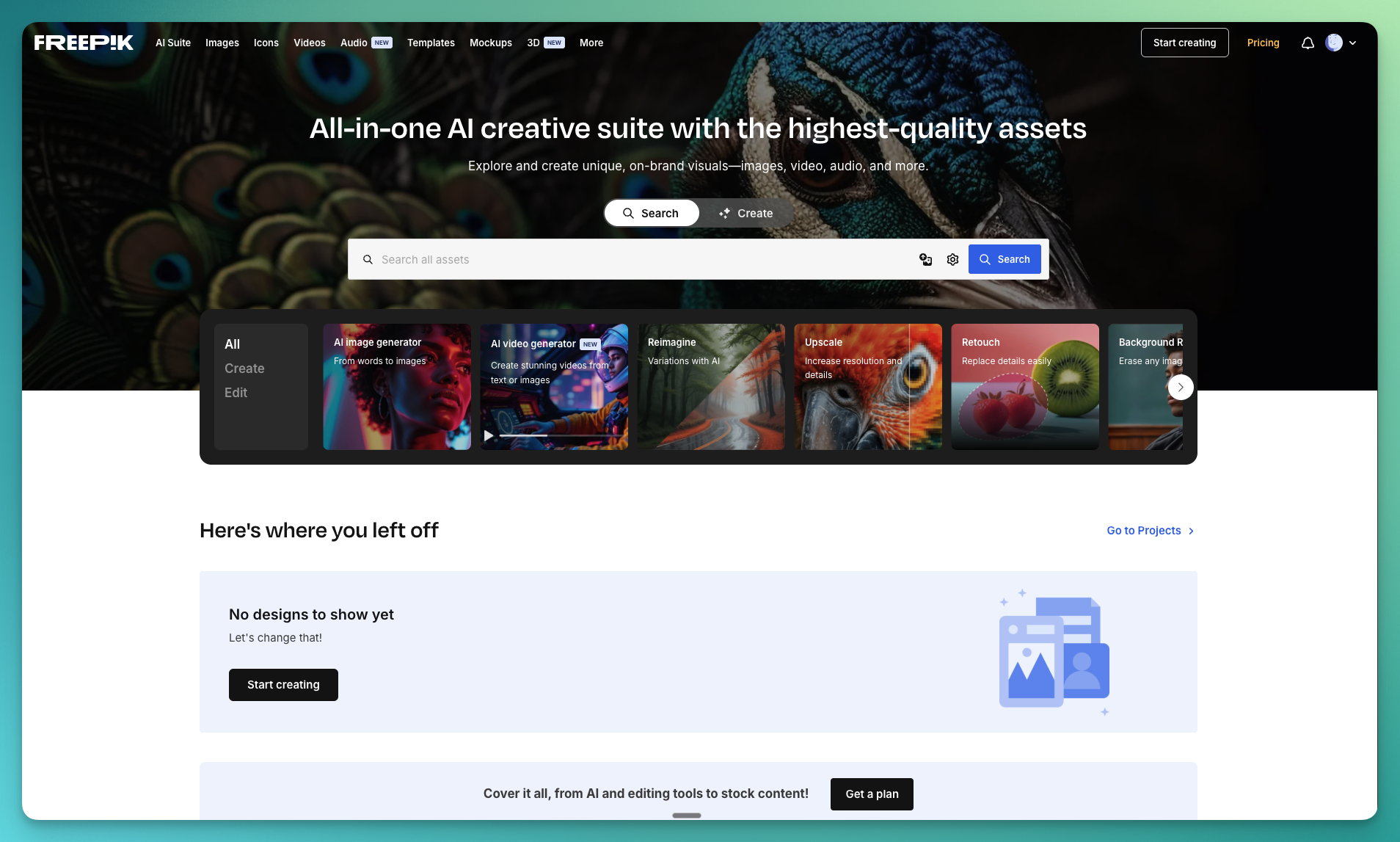
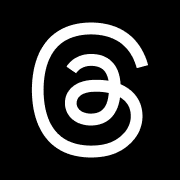
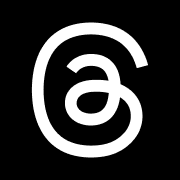
![[設計週報] 萬華大鬧熱|青山宮 × 北港朝天宮聯名香火袋 / Eagle 黑五優惠!終身使用限時開放 / 臺北青年理想生活節於 12/6 -12/7 登場 / 台北插畫藝術節:貓之年主題登場 / 大圳未來研究所:LINE 遊程上線](/content/images/2025/11/----------------4.png)

![[創作邦週報] Nano Banana 要讓設計師失業了? / Eagle 黑五優惠 / 這週更新了...](/content/images/2025/11/NEWS-2025-VOL.030.png)
![[設計週報] 影像生成再進化:Nano Banana Pro 登場 / 第 76 屆 NHK 紅白主視覺亮相 / 台味黑體新樣貌:justfont 推出蘭陽黑體 / 兩廳院開放工作室:駐館創作落實成為視覺場景 / Input > Unknown|以光影重寫感知動線](/content/images/2025/11/----------------3.png)
![[創作邦週報] 護照遺失之旅 / 設計工具發表潮 / 這週更新了...](/content/images/2025/11/NEWS-2025-VOL.029.png)
![[設計週報] 收藏 230 位神明:《2026 馬年眾神曆》限時預購 / Suica 企鵝:25 年功成身退 / Affinity 全新 LOGO 發布 / 重金屬外交:F:F:F 音樂節 11/27 芬蘭開唱 / 老工廠重生:春場新貌揭幕](/content/images/2025/11/----------------2.png)
![[設計週報] Apple Intelligence 開放繁中支援 / 浪浪身影變成字體:華康×三牲合作 / 東京都美術館:100 週年紀念 Logo / 地方經濟+設計力:品牌化商圈新風貌 / 機場翻新平面標識設計:提升旅客流暢體驗](/content/images/2025/11/----------------1.png)
![[設計週報] 從平台到生態:Canva 創作流程再升級 / Lay’s Logo 全新品牌敘事體驗 / 聽見臺東:土地的聲音設計旅程 / 設研院 × 衛福部:打造友善醫療環境 / 視覺+嗅覺結合:郵票也能聞到可頌香氣](/content/images/2025/11/---------------.png)
![[創作邦週報] AI 瀏覽器使用心得 / 開勞報單好幫手 / 這週更新了...](/content/images/2025/10/NEWS-2025-VOL.028.png)
![[設計週報] 台灣山林風景伴你度過整年:2026《阡陌之森》月曆 / 包裝新體驗:鎌倉「豊島屋」推出全新餅乾鐵盒 / 新臺幣紙鈔大改版 ─ 設計、識別與價值更新 / 「台灣觀光」中文季刊|設計旅遊敘事的新視界 / TCCF 提案大會登場,聚焦國際內容合作](/content/images/2025/10/----------------4.png)
![[創作邦週報] 我的自我成長心得 / AI 影像創作者推薦 / Manus 使用心得](/content/images/2025/10/NEWS-2025-VOL.027.png)
Discussion